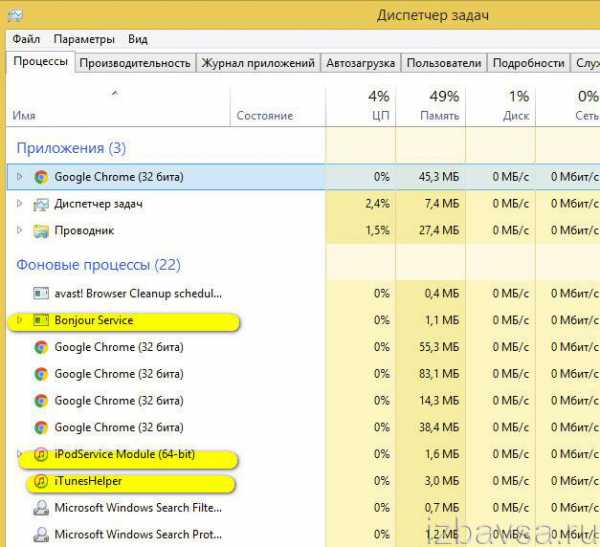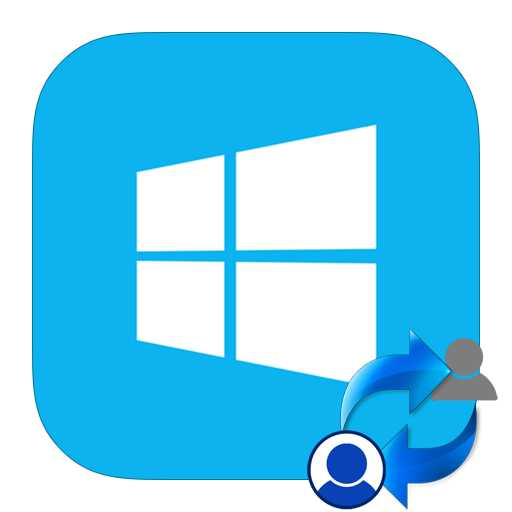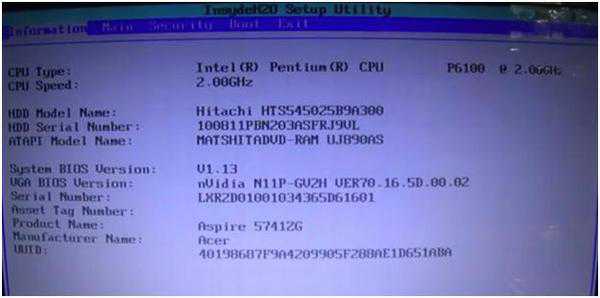Рекомендуется заменить батарею на ноутбуке что это такое
Ошибка “рекомендуется заменить батарею”: что делать
Батарея в ноутбуке является довольно важной деталью. Ведь именно от нее зависит, будут ли работать ваш ноутбук. Разработчики операционной системы Windows 7 тоже так считают, в связи с чем ввели новую функцию, которая следит за износом аккумулятора. С одной стороны – это удобно, а с другой – пользователя могут испугать появляющиеся надписи, сообщающие о том, что на ноутбук рекомендуется заменить батарею.
Причины появления ошибки
Обычно такое сообщение приходит в случае, если ноутбуком пользовались уже несколько лет. Логично предположить, что в такой ситуации батарея на самом деле износилась. Определить, насколько необходима замена аккумулятора вы можете и самостоятельно. Если изначально характеристики батареи позволяли работать на ноутбуке после зарядки несколько часов, то со временем, в результате неправильной зарядки, эксплуатации или других причин, она перестает держать заряд. Подобная ситуация вполне может являться причиной для того, чтобы заменить аккумулятор, но также сначала вы можете попытаться восстановить батарею ноутбука. Однако, если ноутбук продолжает работать, пусть даже и постоянно подключенный к сети, многие пользователи считают, что вполне возможно все оставить как есть.
Иногда встречается, что ноутбук пишет: рекомендуется заменить батарею, несмотря на то, что техническое устройство, как и его детали, являются относительно новыми. В таком случае понадобится убрать эту ошибку. Сделать это довольно просто, и никаких особых знаний не понадобится.
Действия при проявлении ошибки
Первоначально попробуйте несколько раз полностью разрядить лэптоп, непосредственно до его выключения. После этого необходимо поставить его на зарядку в отключенном состоянии. Возможно, понадобится сделать несколько таких циклов. Также можно попробовать провести калибровку батареи ноутбука. Если это не помогло, то приступаем к следующему.
Открываем Диспетчер устройств. Сюда можно попасть через Пуск-Панель управления. Далее переходим по ссылке Система и ее обслуживания. В этом разделе и находится Диспетчер устройств. В нем нам понадобится выбрать пункт Батарея. На него нужно щелкнуть правой кнопкой мыши. Из выпавшего списка нажимаем Удалить. После этого перезагружаем компьютер, и смотрим на результат. Если не помогло, то повторяем все действия до последнего шага. Вместо него кликаем Отменить.

Перед тем, как что-либо предпринимать рекомендуется внимательно изучить и некоторые сведения. Так, нужно не забывать о том, что различные батареи имеют разную емкость, иначе говоря, то время заряда, которую они могут удерживать. Сведения об этом имеются на корпусе ноутбука либо указаны в прилагаемой инструкции. Однако, со временем, как и у любого перезаряжаемого аккумулятора, у батареи снижается данное свойство. Если это не доставляет особых проблем, сильно паниковать не следует.
Обратите внимание! Когда у аккумулятора снижается способность держать зарядку, индикатор в ОС предоставляет не очень точные данные. Поэтому полагаться на сведения, когда ноутбук перейдет в режим гибернации не следует, так как они могут быть не верные.
Даже новые детали могут давать сбой или повреждаться вследствие неправильной эксплуатации, механического воздействия или других причин. Производитель батареи несет ответственность за работу батареи в тот период, который указан в гарантии. Естественно, если неполадки возникли по вине пользователя, то договор аннулируется. В противном случае понадобится обратиться в сервисную службу, где проблему помогут решить.
Когда отключение драйвером не помогает убрать ошибку, это является прямым свидетельством, что все же придется приобрести новую батарею. Если вы все-таки решили заменить аккумулятор, то его рекомендуется приобрести у производителя или в дилерских центрах. Это связано с тем, что такая батарея будет учитывать особенности ноутбука именно данной марки и модели, что может быть очень важным.
computerologia.ru
Когда рекомендуется заменить батарею в ноутбуке
Ноутбук, безусловно, имеет преимущество перед десктопом в том плане, что его можно использовать практически в любом месте. Ведь аккумулятор этого мобильного устройства способен держать в себе заряд, которого хватает до четырех, а то и до пяти часов работы. Поэтому многие пользователи отдают предпочтение этому устройству только лишь по этой причине, даже несмотря на большую стоимость ноутбука, чем у аналогичного стационарного компьютера.

Но, как мы знаем, в этом мире нет ничего вечного, к сожалению. Это касается и аккумулятора. Рано или поздно наступает время, когда рекомендуется заменить батарею ноутбука. Когда оно настанет – однозначно сказать нельзя. Все зависит от интенсивности использования, а также правильности. Аккумулятор может исчерпать себя как за год, так и продержаться около четырех–пяти лет.
Стоит отметить, что аккумуляторы бывают тоже разные. Например, есть литиевые, а есть никелевые. Первые способны прослужить намного дольше последних. Поскольку, из-за своих особенностей, в случае с никелевыми батареями, замена аккумулятора в ноутбуке потребуется раньше. Но литиевые могут сами по себе «стареть», даже не используясь. А никелевые необходимо разряжать полностью, и только потом заряжать, тоже полностью. В противном случае можно потерять значительную часть емкости источника.
Чтобы продлить срок службы аккумулятору, не рекомендуется держать его полностью заряженным, подключенным к электросети. У многих ноутбуков есть специальное программное обеспечение, которое позволяет зарядить батарею до пятидесяти–восьмидесяти процентов, после чего зарядка прекращается. В этом случае замена батареи ноутбука значительно отсрочится. Если же ваша модель не поддерживает такой софт, то есть смысл разрядить батарею до тридцати процентов и вытащить из ноутбука (это касается случаев, когда вы длительное время используете питание электросети).

Если ноутбук работает менее получаса с момента полной зарядки, то рекомендуется заменить батарею. В противном случае вы рискуете потерять несохраненные данные и даже привести в негодность операционную систему. Так как при такой работе не за горами полный отказ батареи, и ваш лептоп просто потухнет без предупреждения, а чем это чревато, я думаю, вы все в курсе.
Тоже самое касается и вздутия аккумулятора. Если вы обнаружили наличие этих признаков – также рекомендуется заменить батарею. Это говорит о том, что она может быть замкнута и в любую минуту полностью выйти из строя. Также, теоретически, существует вероятность разрыва этого источника питания. Так что не затягивайте с заменой в этом случае.

Относитесь к этому источнику питания бережно, не допускайте механических повреждений, не работайте с устройством в очень жарких условиях или на открытом солнце. То же касается и низких температур. Если аккумулятор долго лежит без дела, то хотя бы раз в два-три месяца проведите цикл зарядки-разрядки. Не допускайте пребывание батареи с глубоким разрядом длительное время. Это также верный путь к тому, что ноутбук сообщит «рекомендуется заменить батарею».
fb.ru
Рекомендуется заменить батарею на ноутбуке - как устранить ошибку и почему появилась? Сентябрь 2017
В этой статье мы рассмотрим ошибку "Рекомендуется заменить батарею на ноутбуке...", которая появляется со временем у большинства владельцев лэптопов. Так же мы рассмотрим причину появления данной ошибки и разберемся как ее устранить.
Батарея является одним из главных элементов ноутбука. Без нее нельзя представить работу на портативном устройстве. Как и другие части гаджета, батарея, осуществляющая работу ноутбука вдали от розетки, изнашивается.
Любая эксплуатация батареи приводит к неспособности удерживать заряд. Система Windows 7, а также последующие версии, имеют возможность мониторить состояние батареи, и осуществлять уведомление о ее замене.
Почему возникла ошибка "Рекомендуется заменить батарею на ноутбуке..."?
Очки виртуальной реальности
от 630 руб
Купить
Самые современные VR-очки для смартфонов iPhone и Android, а так же для компьютера.
Уведомление о замене батареи на устройстве часто всплывают как на проработавших долгое время ноутбуках, так и на новеньких ноутбуках. Такие рекомендации очень часто вызывают негативные эмоции и служат достаточно сильным раздражающим фактором.
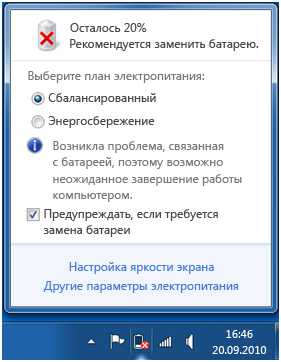
Проводимый мониторинг в ходе работы выявляет характеристики батареи. Когда аккумулятор не способен накопить больше 40% заряда, система начинает оповещать о замене батареи. Причинами выступают:
- Длительное использование устройства, что приводит к износу батареи. Среднее время жизни батареи 2-3 года.
- Работа при температуре ниже -10 C и выше +35 C. Резкие перепады температуры быстро уменьшают способности аккумулятора.
- Перепады напряжения во время зарядки батареи.
- Сбой в контроллере перепадов напряжения и температур.
- Бракованный аккумулятор.
Устраняем ошибку "Рекомендуется заменить батарею на ноутбуке..."
Устранить неприятность можно несколькими способами. Вначале примените элементарные, но порой действенные, способы устранения образовавшейся проблемы. Если ошибка «рекомендуется заменить батарею» не исчезла, попробуйте провести более сложные манипуляции.
Простые действия по устранению ошибки
- Зарядите и разрядите ноутбук несколько раз. Важно, чтобы устройство во время зарядки было включено.
- Вытащите батарею на 10-15 минут. Установите ее на прежнее место и включите ноутбук.
- Смиритесь с уведомлением и пользуйтесь ноутбуком, включенным в сеть.
- Купите новую батарею.
- Обратитесь в ремонтный сервис.
Обновление и отключение драйверов
Способ подходит тогда, когда есть уверенность в нормальном функционировании батареи.
- Используйте комбинацию клавиш «Win+R», чтобы открылась командная строка. В появившуюся форму впишите «control». Или через кнопку «Пуск» выберите «Панель управления».
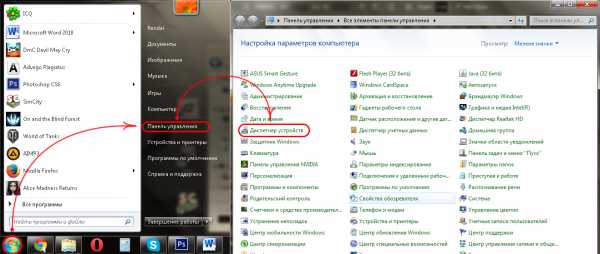
- В диспетчере устройств кликаем по пункту «Батареи».
- Нам понадобится «Батарея с ACPI-совместимым управлением».
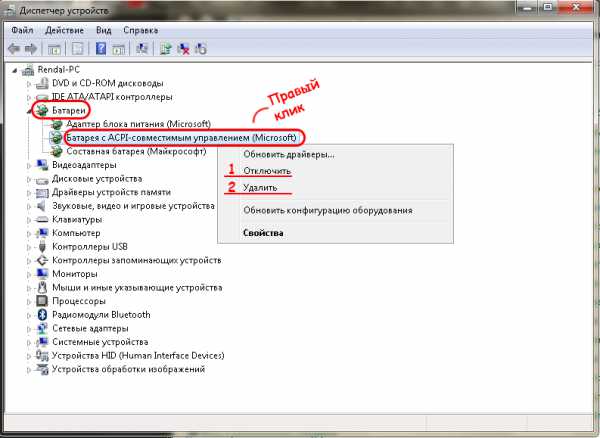
- Выберите подходящий пункт. Здесь можно отключить, обновить или удалить драйвер.
Калибровка батареи
Для корректировки работы контролера следует выполнить калибровку батареи. Сам процесс сводится к заряду, затем разряду и снова заряду батареи.
- Выберите в «Пуске» пункт «Панель управления».
- Кликните на «Мелкие значки».
- Откройте «Электропитание».
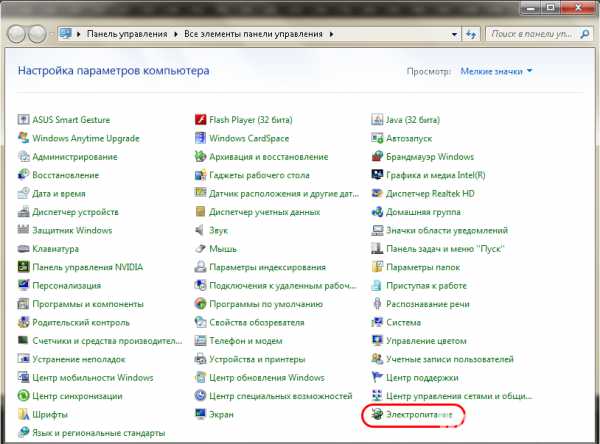
- В появившемся справа окне выбираем «Создать план электропитания».

- Назовите план.
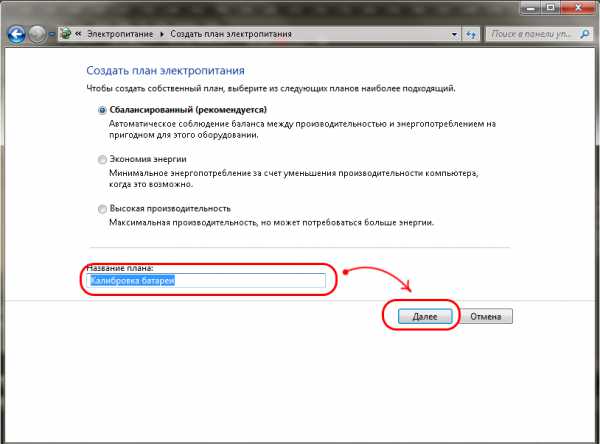
- Изменяем параметры на «Никогда». Кликаем по вкладке «Создать».
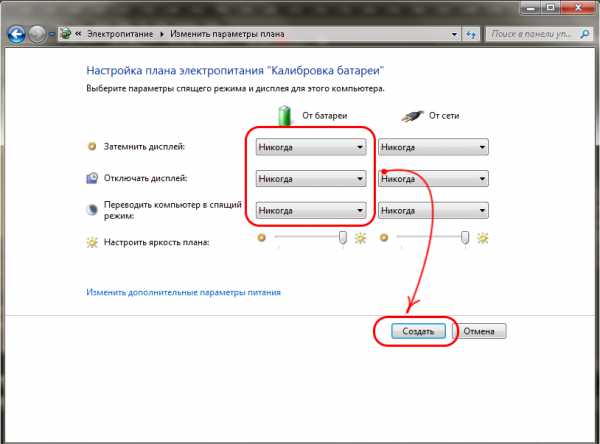
- Включите дополнительный план.
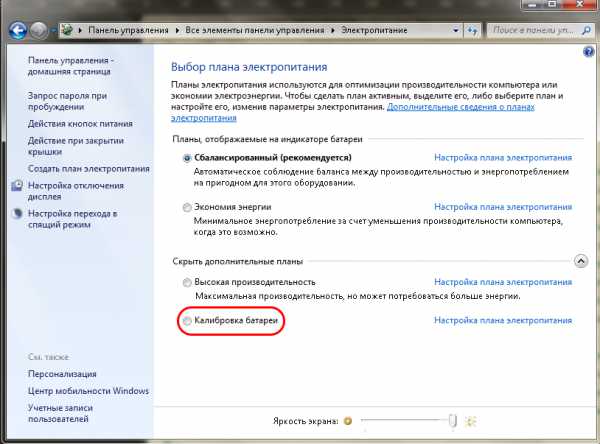
- Как только заряд снизиться, поставьте ноутбук на зарядку, затем поставьте его и дождитесь полной зарядки в 100%.
- После зарядки включите стандартный режим энергоснабжения.
Сделав калибровку батареи, проблема устранится. Если же этого не произошло, то попробуйте отключить или обновить драйвер. В случае дальнейшей неисправности батареи замените ее.
Несколько советов
Литий-ионовая батарея быстро портится в том случае, если часто и долго стоит полностью разряженной.
Помните:
- Подключать зарядное устройство следует незамедлительно после отключения ноутбука.
- Аккумулятор должен всегда заряжаться полностью.
- Избегайте перепадов температур. Нормальная работа осуществляется при температуре от -10 C до +35 C.
- Приобретайте технику с гарантией.
akmartis.ru